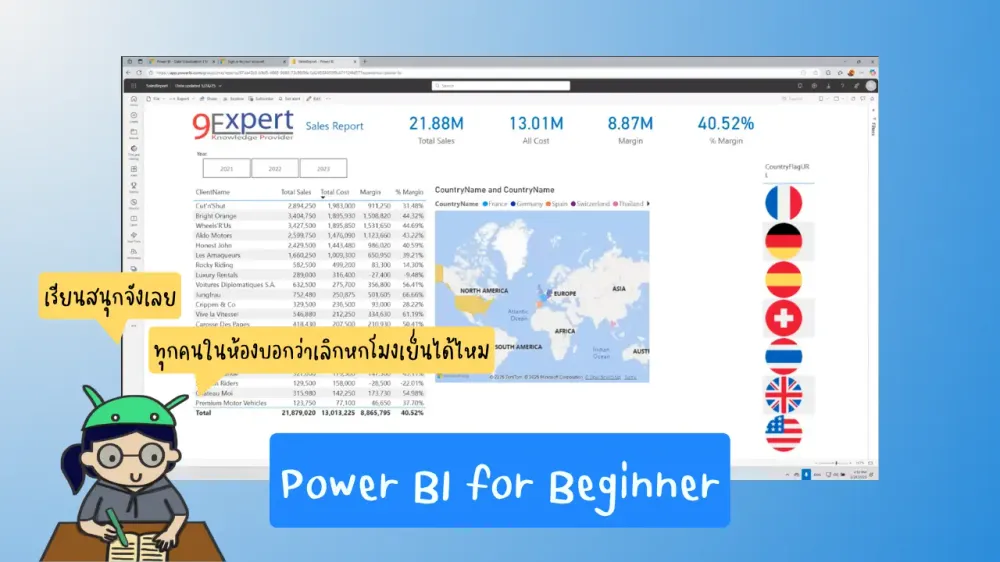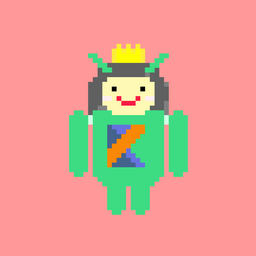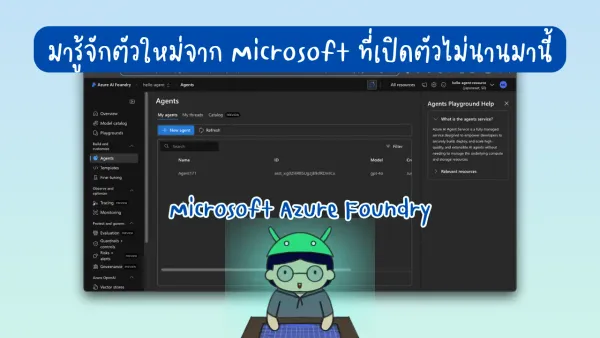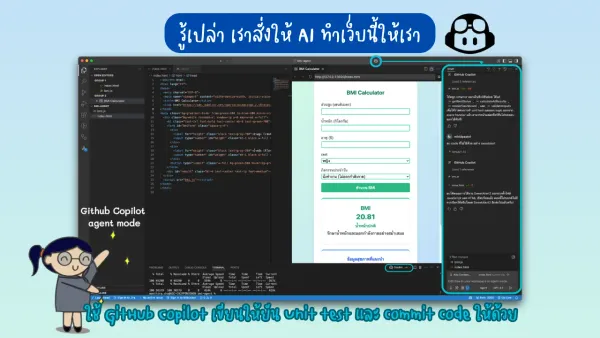รู้จัก Power BI ฉบับมือใหม่ เพิ่งเรียนมา ทำตามง่ายแน่นอน
วันเสาร์ที่ 24 พฤษภาคม 2568 ที่ผ่านมา เราได้เข้ามาเรียนหลักสูตร "Power BI for Beginner" หนึ่งในหลักสูตรของ Microsoft AI Skills Training Series สอนโดยอาจารย์เอก เอกพงศ์ธร เอื้อประเสริฐวณิช เป็น Microsoft Certificate Trainer และสอนอยู่ที่ 9Expert Training เขาสอน power platform เป็น programmer ด้วย
บอกเลยคนสอนสอนสนุกมาก คนเรียนทุกคนพร้อมใจเลิกเรียนหกโมงเย็น แถมมีตัว data ให้คนใช้ Windows กลับไปลองเล่นได้ด้วยนะ

Power BI คืออะไร?
ก่อนอื่นเราต้องมารู้จักกันก่อนเนอะ ว่าสิ่งนี้คืออะไร
Power BI เป็น Business Intelligence และ Analytics Platform เป็นเครื่องมือสำหรับการวิเคราะห์และแสดงผลข้อมูล (Data Visualization & BI) โดยเฉพาะ เป็นส่วนหนึ่งใน Microsoft Power Platform ซึ่งทุกตัวเป็น no code, low code สามารถทำงานด้วยกันได้หมดเลย
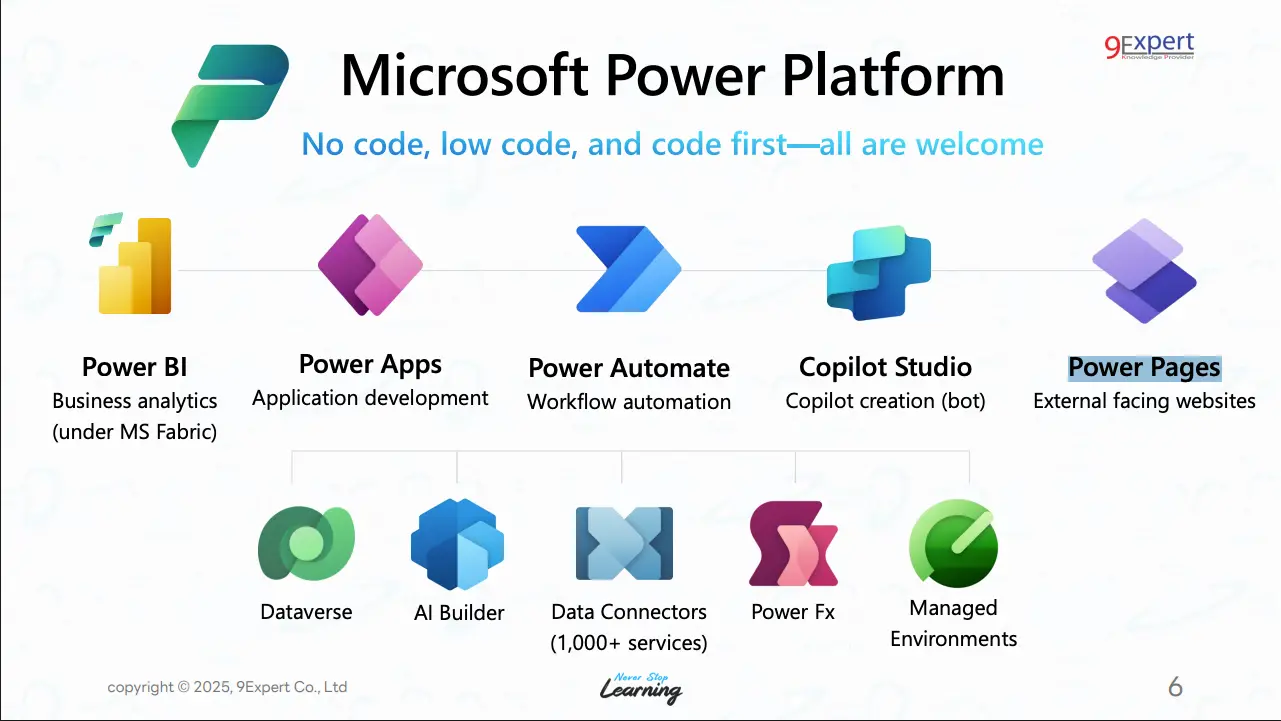
- Power Apps: พัฒนาแอพ
- Power Automate: สร้าง automation flow ใช้กับสิ่งที่ทำงานซํ้า ๆ
- Copilot Studio: เอาไว้ chatbot อันนี้ที่หลาย ๆ คนเรียนตอนเช้าน่าจะได้เรียนกันล่ะ
- Power Pages: ทำเว็บ
ส่วน Microsoft Dataverse มีคนถามมาว่าคืออะไร มันเป็น platform ที่เอาไว้จัดเก็บข้อมูล เหมือน database นั่นแหละ
Gartner เอา tool ในสายนี้ เช่น Tableau, Looker, Oracle มาเปรียบเทียบแต่ละตัวในหมวดเดียวกัน Microsoft Power BI นำมาหลายปีแล้ว
ปกติการนำ data จากหลาย ๆ แหล่ง หลาย ๆ ชนิดมารวมกัน ปกติเดฟต้องทำให้ ซึ่ง end-user เข้าถึงข้อมูลเป็นเรื่องยาก ตัว Power BI เลยมาช่วยให้เรา get data หลากหลายชนิด เอามารวมกัน และ จัดการทำงานต่าง ๆ ออกมาเป็น report dashboard ที่เราจะใช้ ทั้งจาก on-premise (หรือ on-prem) อยู่ในบริษัท หรืออยู่บน cloud ก็ได้
step การใช้ Power BI
- Get Data & ETL: มีข้อมูล โดยการ get data มี data อะไรบ้าง 80% ของข้อมูลใช้ทันทีไม่ได้ เพราะมันไม่ถูกต้องอยู่ เช่น ทุกคนพิมพ์กรุงเทพ คนพิมพ์ต่างกัน report ไม่รู้ว่ามันเป็นสิ่งเดียวกัน มีเครื่องมือ power query ช่วยมาปรับแต่ง ทำให้รูปแบบเหมือนกันตามที่ต้องการ
- Data Model: ได้ data model เตรียม model ที่ทำ report ว่ามีอะไรเพิ่มเติมไหม เช่น ความสัมพันธ์ สรุปข้อมูลเพิ่มเติม
- Visualization: แสดงค่า เรียกรวม ๆ ว่า visualization เช่น กราฟ แสดงผลเหมาะสมกับข้อมูล เลือกกราฟให้ดี
- Publish: publish data ไปบน cloud ต้องมี user เพื่อใช้งาน service
- Access: share report ให้คนอื่นดูได้ อีกทั้งจัด layout บนมือถือให้ดูแบบง่าย ๆ ได้อีกด้วย
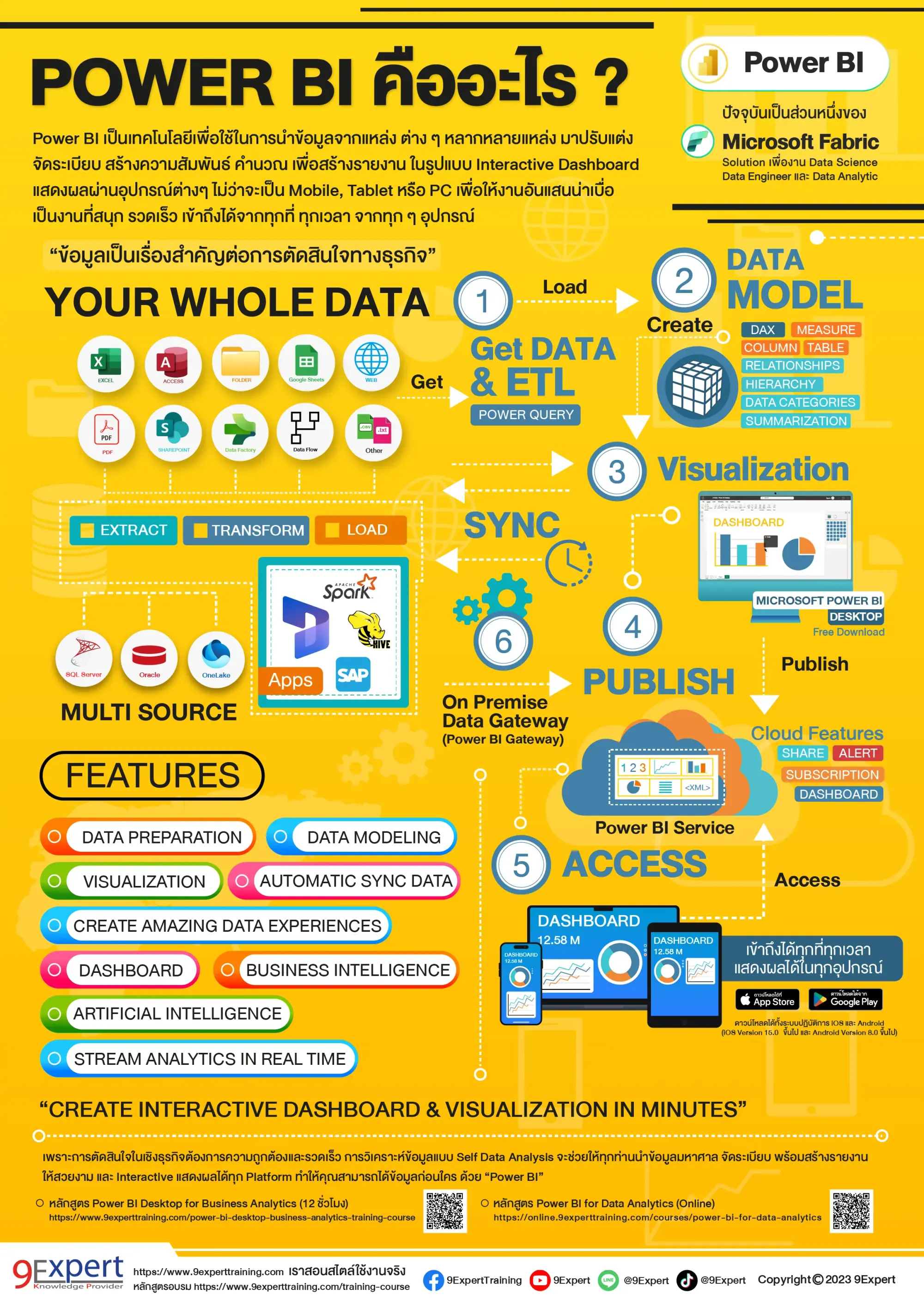
Download
ในวันนี้เราจะใช้ Power BI Desktop ซึ่งตัวนี้ฟรี แต่ใช้ได้เฉพาะบน Windows เท่านั้นน้า ;_;
ข้อดีจากการลงผ่าน store คือ auto update แต่ถ้าองค์กรใช้งาน Microsoft 365 ก็สามารถใช้ Power BI บนเว็บผ่านเบราว์เซอร์ได้ที่

ส่วนบนมือถือ download app ได้ฟรีจาก store ต่าง ๆ ไม่ว่าจะเป็น App Store และ Play Store
รู้จักกับ Power BI Desktop
หน้าตาโปรแกรม เหมือน office ปกติทั่วไป เขามี 4 view ด้วยกัน
- Report view: แสดง visualize report ใด ๆ
- Table view: ดูข้อมูลใน model
- Model view: ดูความสัมพันธ์ข้อมูล
- DAX query view: เป็น view ล่าสุดที่ออกมา เหมาะกับคนที่เขียน DAX เยอะ ๆ เอาไว้เทสได้
ถ้าจากสไลด์นี้ ทั้งหมดอยู่ที่ View icon นะ

ทุกคนทำ report ได้ แต่การ share report ให้คนอื่น มีเรื่องขอบเขตเรื่อง security Microsoft เลยกำหนดขอบเขตไม่ใช่ free email เป็น domain เช่น company, สถานศึกษา
ตอนทำ report ไม่จำเป็นต้อง sign-in ก็ทำ report ได้นะ
ก่อนอื่นสร้าง blank report กันก่อน

เอาข้อมูลจากไหนมาทำ Power BI
ส่วนการทำ report มี 4 step คือ มี data, get data และ cleansing data แล้วได้ data model และเอาไปทำ report ได้
data model ที่ใช้ในการทำ report คือ star schema แนวคิดแบ่งข้อมูลเป็น 2 กลุ่ม


- Fact table - Measurement: ข้อมูลที่ measure มีเป้าหมายว่า report นี้แสดงหรือวิเคราะห์เรื่องอะไร เช่น การขาย วัดผลด้วยยอดขาย เก็บข้อมูลการขายเป็นตัววัด เป็น fact หรือการผลิต วันนึงเราผลิตอะไรได้บ้าง จำนวนเท่าไหร่ เป็น fact ของเรา
- Lookup Table - Dimension: รายล้อม fact มุมไหนที่เราอยากดูบ้าง group ยอดขายตามสินค้า ดูลูกค้า เอาไปทำ promotion ทำ intensive ให้พนักงาน ดูว่าคนไหนขายเท่าไหร่ มิติเวลามีเมื่อทำ report เพราะเราไม่ได้อยากรู้แค่ข้อมูลรายวัน
สรุป ทำ report เรื่องอะไร ตอบเรื่องอะไร และวัดผลในเรื่องไหน
คำถาม: อะไรคือ Fact และ Dimension ของ Business ของเรา
ต้องเริ่มต้นให้ถูกต้อง เริ่มต้นทำจากสเกลเล็ก ๆ
get data:
Home → Get data → อะไรก็ได้ที่เราต้องการ ซึ่งเยอะมาก เพิ่มขึ้นเรื่อย ๆ ในอนาคต ใช้งานข้ามค่ายได้ด้วยนะ อันดับหนึ่งของ data ที่เจอมา คือ Excel

save file report ก่อน ตอน browse จะได้ไปแค่ที่เดียว

Power BI รู้จักอะไรใน Excel มี worksheet กับ table ขอบเขตบางส่วนใน worksheet
เริ่มจาก import Excel ก่อน โดยไปที่ Home → Get data → Excel Workbook หรือกด Excel workbook ก็ได้ ในที่นี้เพิ่ม ไฟล์ SalesData.xlsx มันจะมี preview ดูว่าถูกไฟล์ไหมได้ ถ้าถูกก็กด Load โล้ดดด

เมื่อเพิ่มแล้วไปที่ table view เราจะเห็น data ที่เราเพิ่มมาอยู่ทางขวามือ
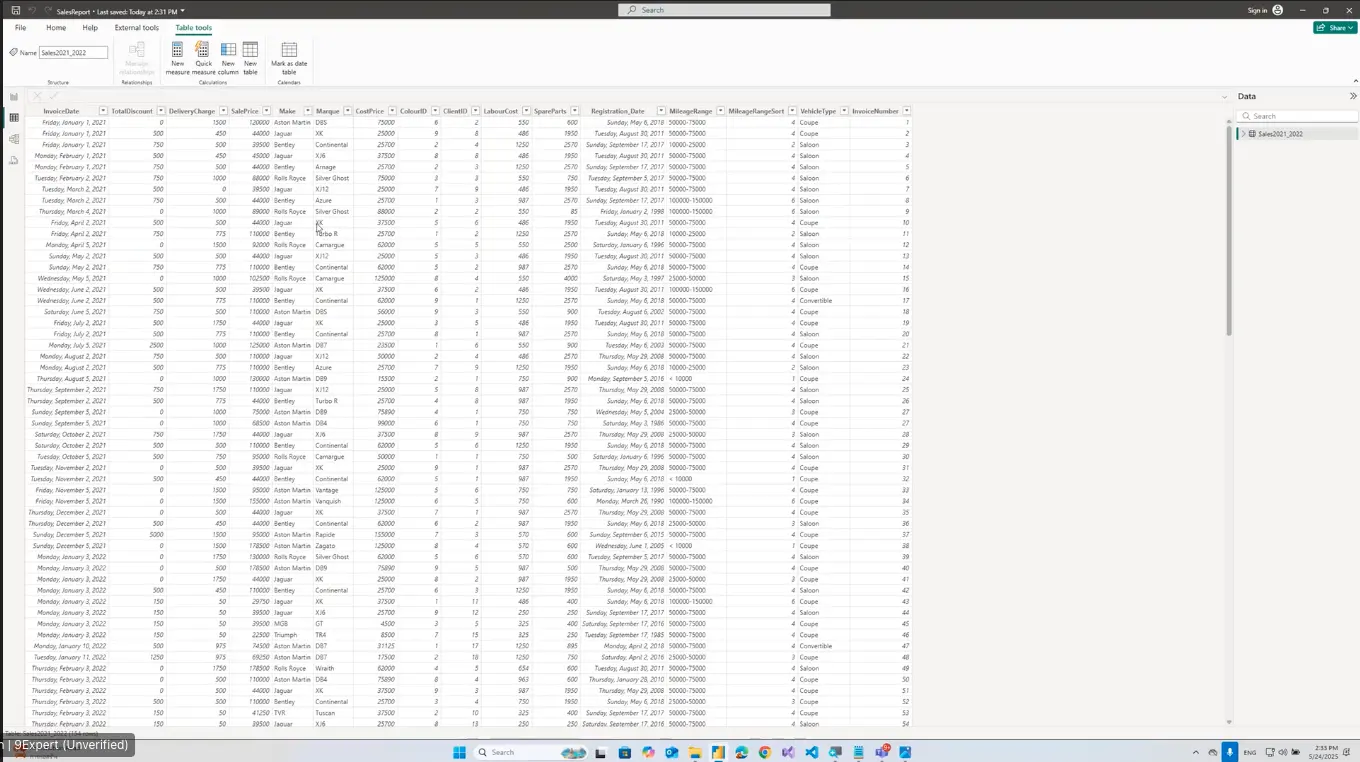
เพิ่มตารางมิติวัน DataTable.xlsx หน้า preview เราจะเห็น worksheet แบบนี้

แต่บาง sheet เราอยากได้ตำแหน่งที่เราต้องการ หรือข้อมูลส่วนที่ถูกต้อง ใช้งานได้ เลยใช้ table

นอกจาก Excel ยังมี csv file นะ ไปที่ Home → get data → Text/CSV ดูออกว่าแบ่งข้อมูลด้วย comma ถ้าข้อมูลถูกต้องสามารถใช้ได้เลย
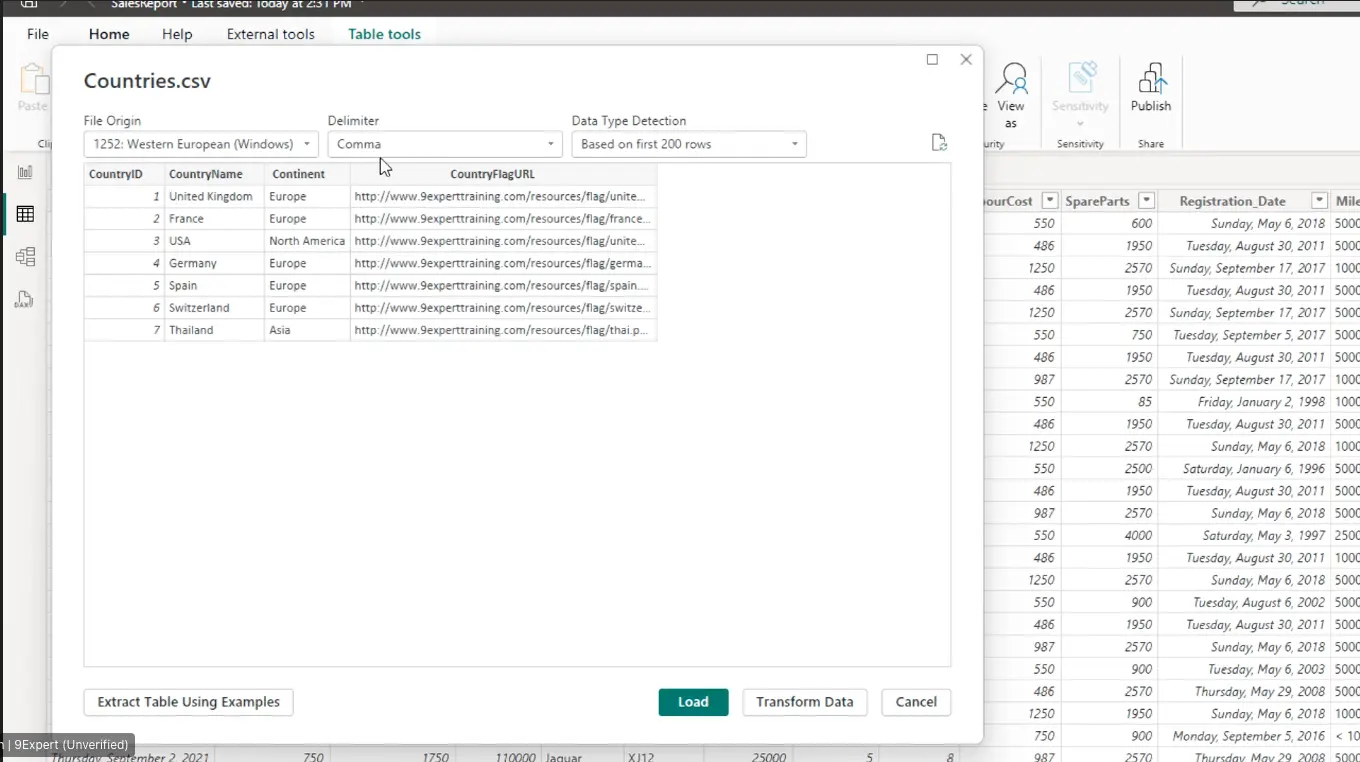
ส่วน pdf ก็ import มาได้เช่นกัน โดยไปที่ Home → Get data → More... → PDF และกด Connect ซึ่งมันแยกตารางให้เราเลือกเลย ซึ่งแปลงมาดีก็ดี ถ้าไม่ดีก็ไม่ดีเลย
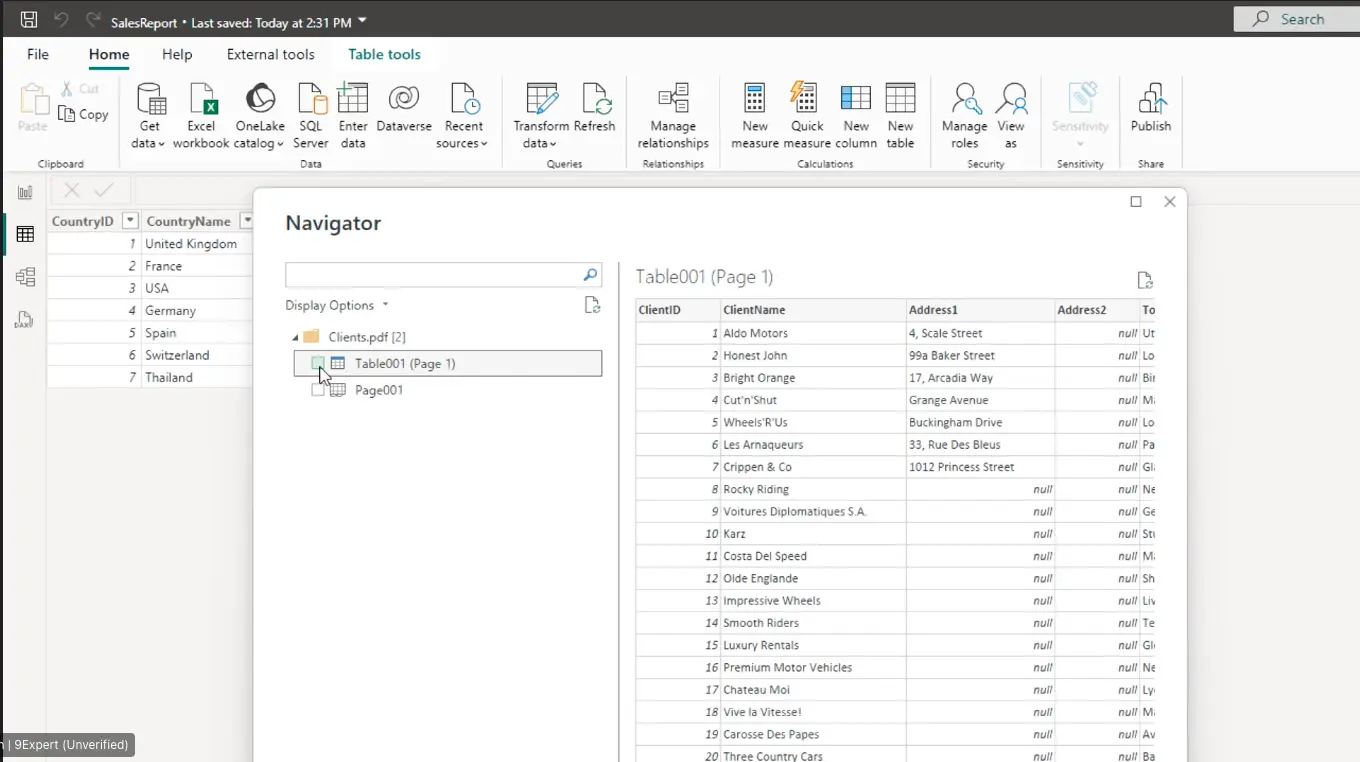
เราสามารถ import data มาเป็น folder ได้นะ ซึ่งน่าสนใจ สมมุติว่าแยกคนละไฟล์ และถ้าเรา get แยกไฟล์จะได้คนละตาราง แต่ข้อมูลควรจะรวมกัน เรารวมกันเองได้แต่เสียเวลา ถ้าโครงสร้างเหมือนกัน ข้อมูลควรต่อกัน จึงใส่ใน folder เพื่อให้รวมกันได้

การ import folder ทำได้โดยไปที่ Home → get data → More... → Folder และกด Connect ซึ่งเลือกได้แค่ folder นะ ไม่มี list file ข้างใน

เราจะไม่เลือก load อยากรวม คลิก combine & load แล้วค่อย load

เราจะได้ตารางรวมกัน แล้วบอกด้วยว่าได้อันนี้จากไฟล์ไหน

ส่วน text file อันนี้ข้างในแบ่งด้วย | มองเป็น custom แต่หัวตารางไม่ถูกไม่เป็นไร load มาก่อน และสุดท้ายได้ข้อมูลตามที่เราอยากได้

ปรับแต่ง
เราสามารถ rename ตารางได้เลย โดยการคลิกคลิป ชื่อมันจะเรียงใหม่ เป็นการแก้แค่ชื่อ ไม่กระทบข้อมูลข้างใน

หัวตารางผิดทำยังไงต่อ?

ใช้ power query คลิก Transform data มันเปิดหน้าต่างใหม่ เหมือนเป็นอีกโปรแกรมนึง เอาไว้ปรับแต่งข้อมูล

หัวตารางผิด เลื่อน row แรกเป็นหัวตาราง โดย use first row as header
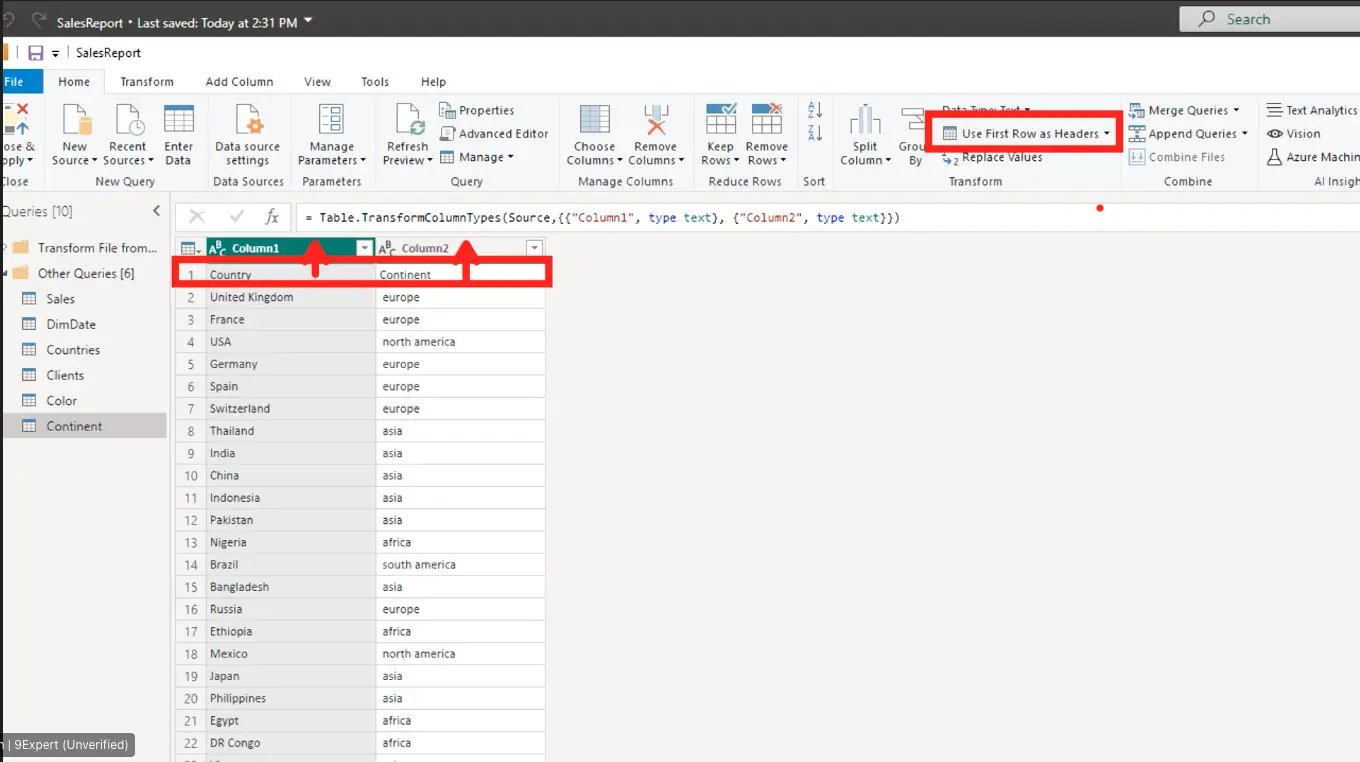
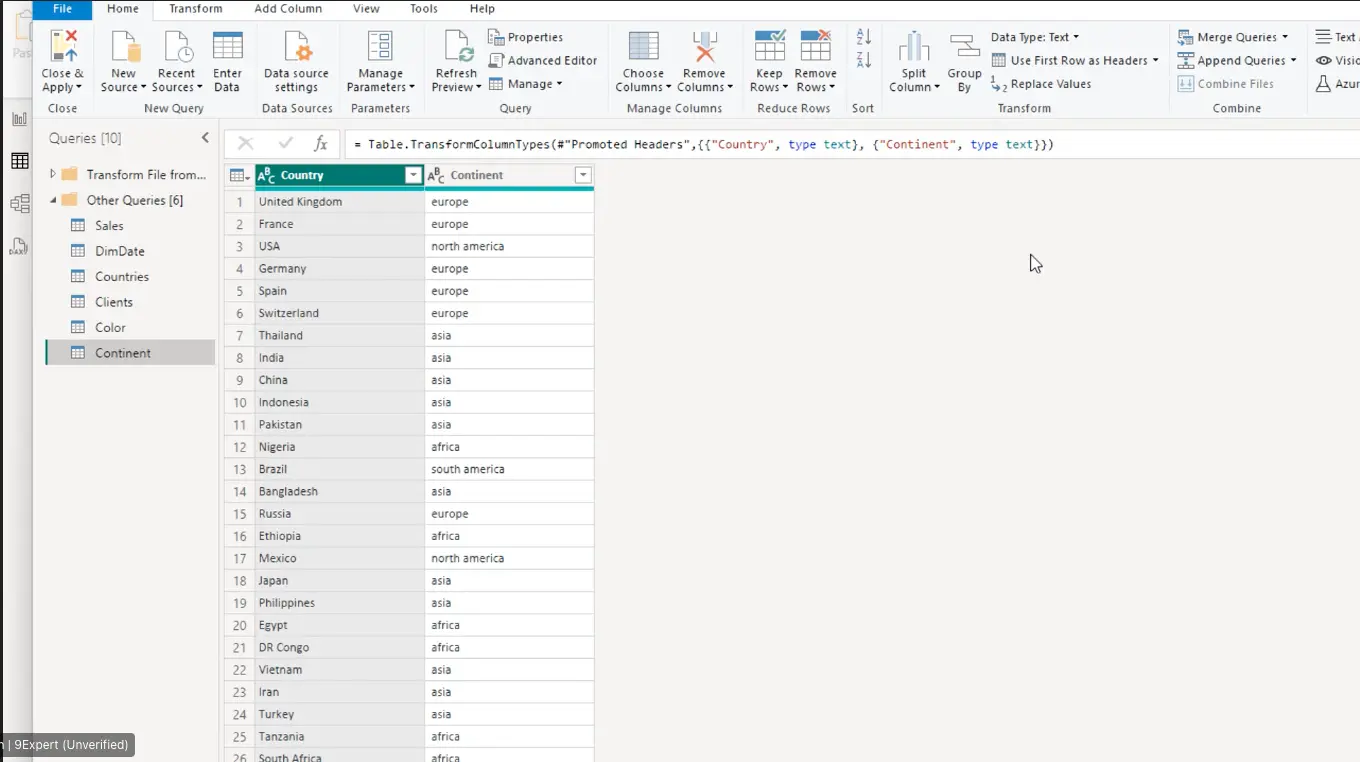
space แอบอยู่ อยากลบ ทำไงดี?

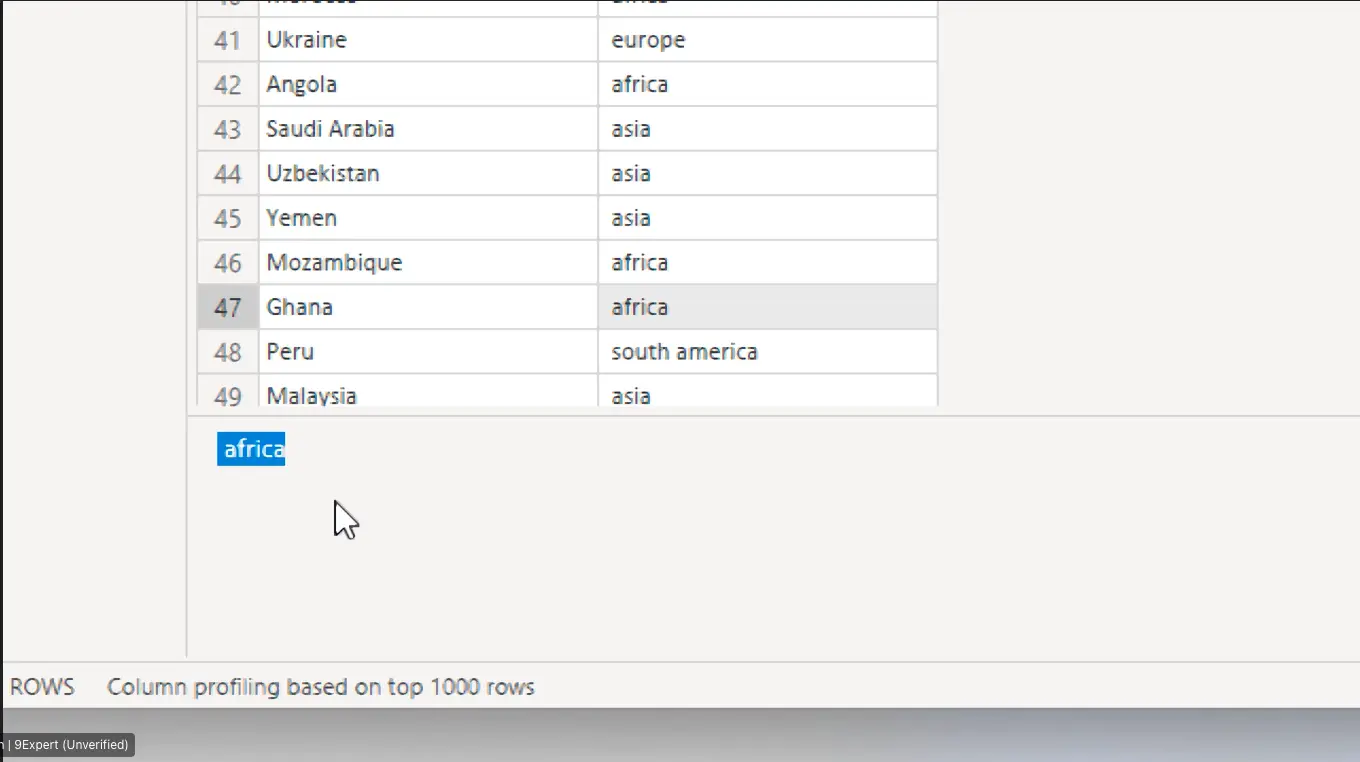
บน Excel ใช้ trim ส่วนบน Power BI กดเลือกทั้งหมด คลิกขวา Transform → Trim และสามารถปรับแต่งพร้อมกันได้หลาย column ด้วยนะ
นอกจาก Trim แล้ว เช่นอยากให้ตัวอักษรแรกเป็นพิมพ์ใหญ่ ก็ไปที่ Transform → Capitalize Each Word
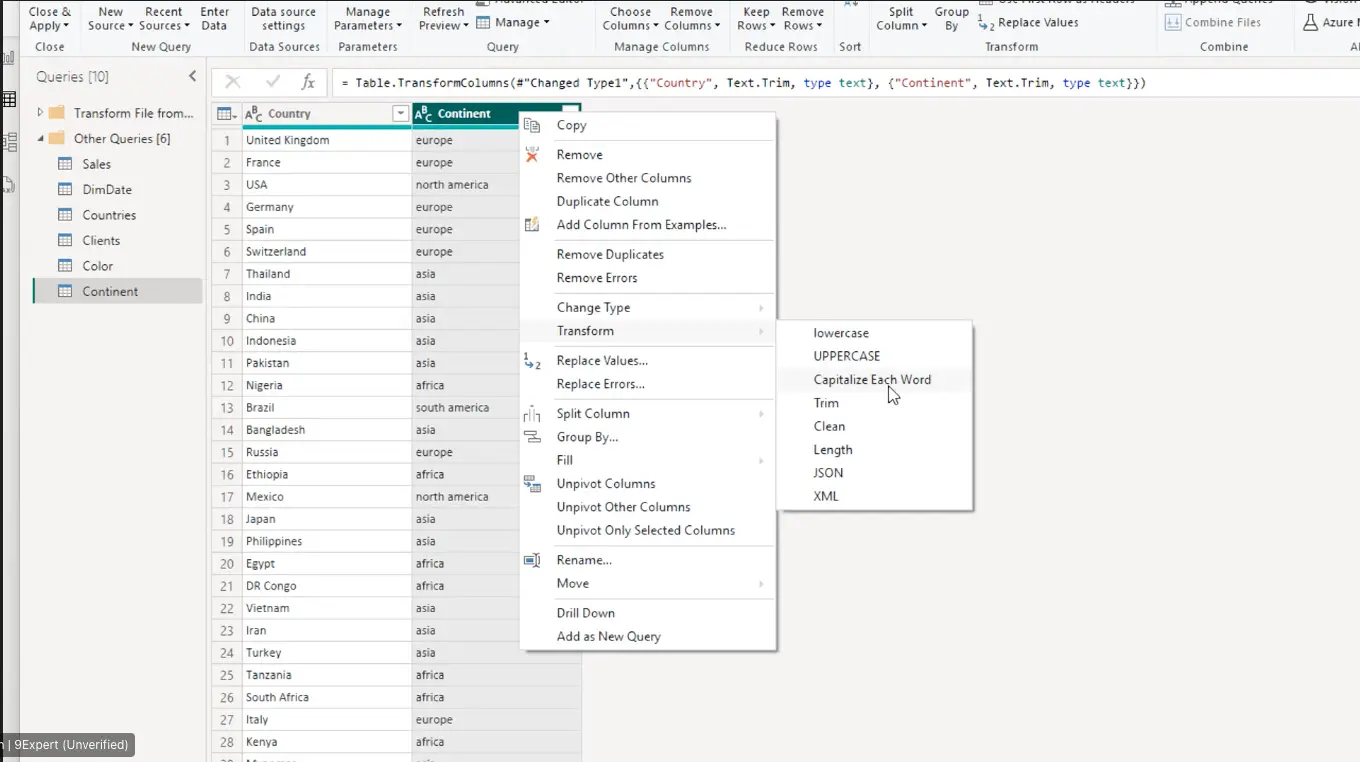

ถ้าเผลอทำผิด แก้ยังไง? มันเพิ่มเป็น step ได้ ไม่อยากทำลบทิ้งโดยกด icon กากบาท
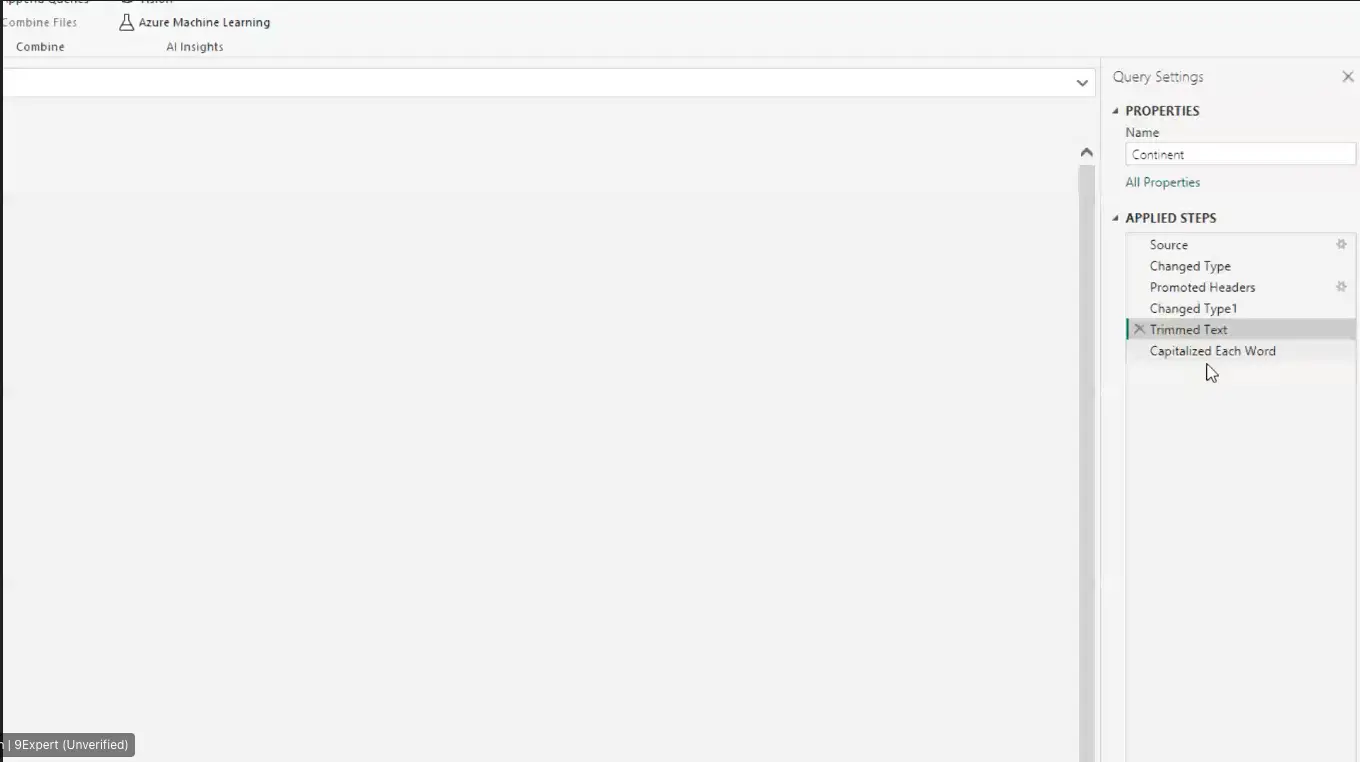
แล้วค่า null คืออะไร? null คือค่าว่าง ไม่ได้กำหนดค่าอะไร เช่น ตอนแรกไม่ได้กำหนดค่า ตอนนี้เป็น medium คลิกขวาที่ null แล้ว replace value ในที่นี้เป็น Medium
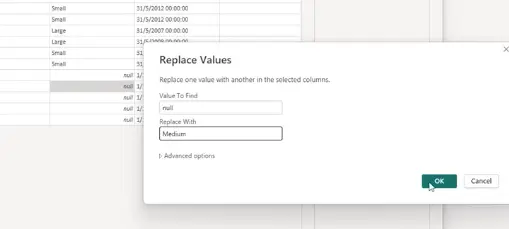
ซึ่งอันนี้ใช้กับเคสที่ระบุทีเดียว ถ้าบาง record มันผิดมา ต้องแก้ที่ข้อมูล เช่นแก้ที่ Excel
ถ้า refresh data จากข้างนอก Power Query เป็นคนทำเบื้องหลัง ทำแต่แรกจนจบเมื่อมี data update ตัว Power Query มีหน้าที่ในการปรับแต่ง data ให้ถูกต้อง ส่วนถ้าแก้เรื่องการแสดงผล ต้องแก้ที่ตัว data

แต่ ๆๆ บางครั้ง Power Query ฉลาดเกินไป เติมวันที่ให้เรา ทั้ง ๆ ที่มีแค่เดือนกับปี
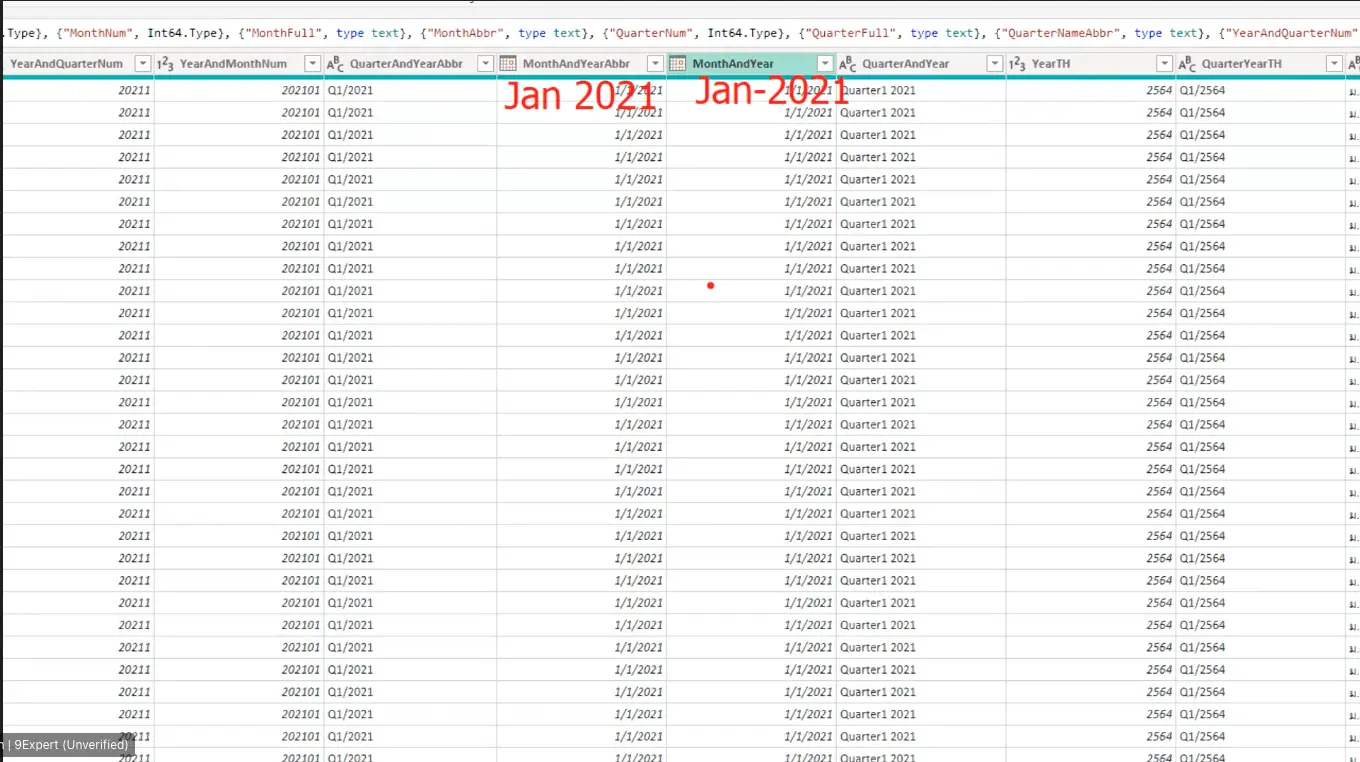
เราสามารถเปลี่ยน type เป็น text ได้นะ เหมือน Excel ปกติ

สุดท้าย อย่าลืมกด save โดยกดปุ่ม Close & Apply
ความสัมพันธ์ของข้อมูล
ตารางต้องเชื่อมโยงถึงกัน ถึงจะสรุปข้อมูลที่สัมพันธ์กันได้
มาดูที่ model view กัน มันจะดูให้ว่าอะไรสัมพันธ์กัน โดยสองตารางไหนที่มีขื่อเดียวกัน หรือคล้ายกัน มันจะเชื่อมกัน

แต่ color กับ colour แปลว่าสีเหมือนกัน เขียนไม่เหมือนกัน ต้องเชื่อมเอง โดยลากสิ่งที่อยากให้สัมพันธ์กัน มาเชื่อมกัน ลากซ้อนกันให้ขึ้นกรอบเส้นประแล้วปล่อย แล้วกด confirm
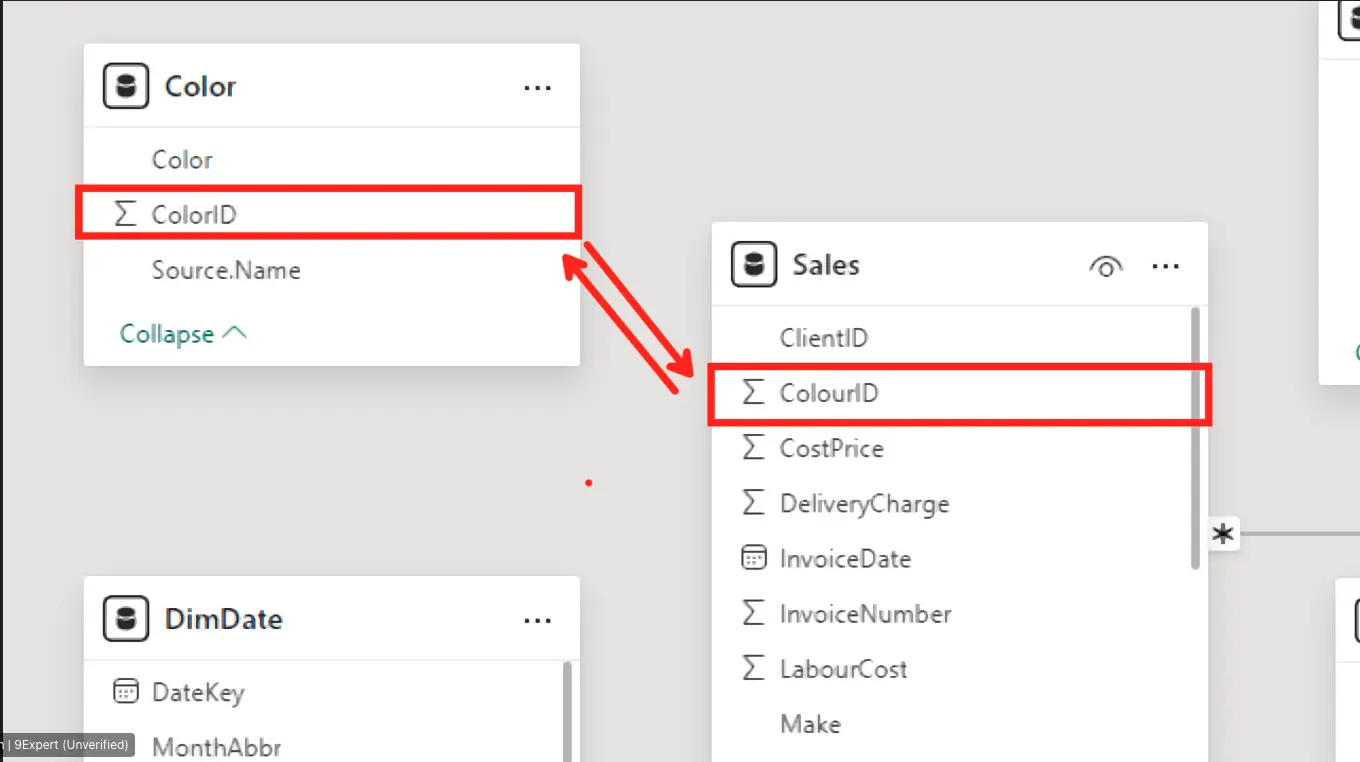



เราไม่จำเป็นต้องแก้ชื่อให้ตรงกัน เพราะเราลากเองได้ และแต่ละตารางเชื่อมได้เส้นหลัก 1 เส้น
DimDate มิติวัน มี column วันที่ของ base เชื่อมกับวันที่เราจะวิเคราะห์

เส้นประจำหมายถึงเส้นรอง จะไม่แสดง value เอาไปเขียนโค้ดบอกได้ว่าจะดูเส้นนี้ต่างหาก
ความสัมพันธ์จะมี one-to-one เราจะเห็นเลข 1 เนอะ และ one-to-many เราจะเห็น star ซึ่งคือ many เช่น 1 วันมี invoice ได้หลายใบ
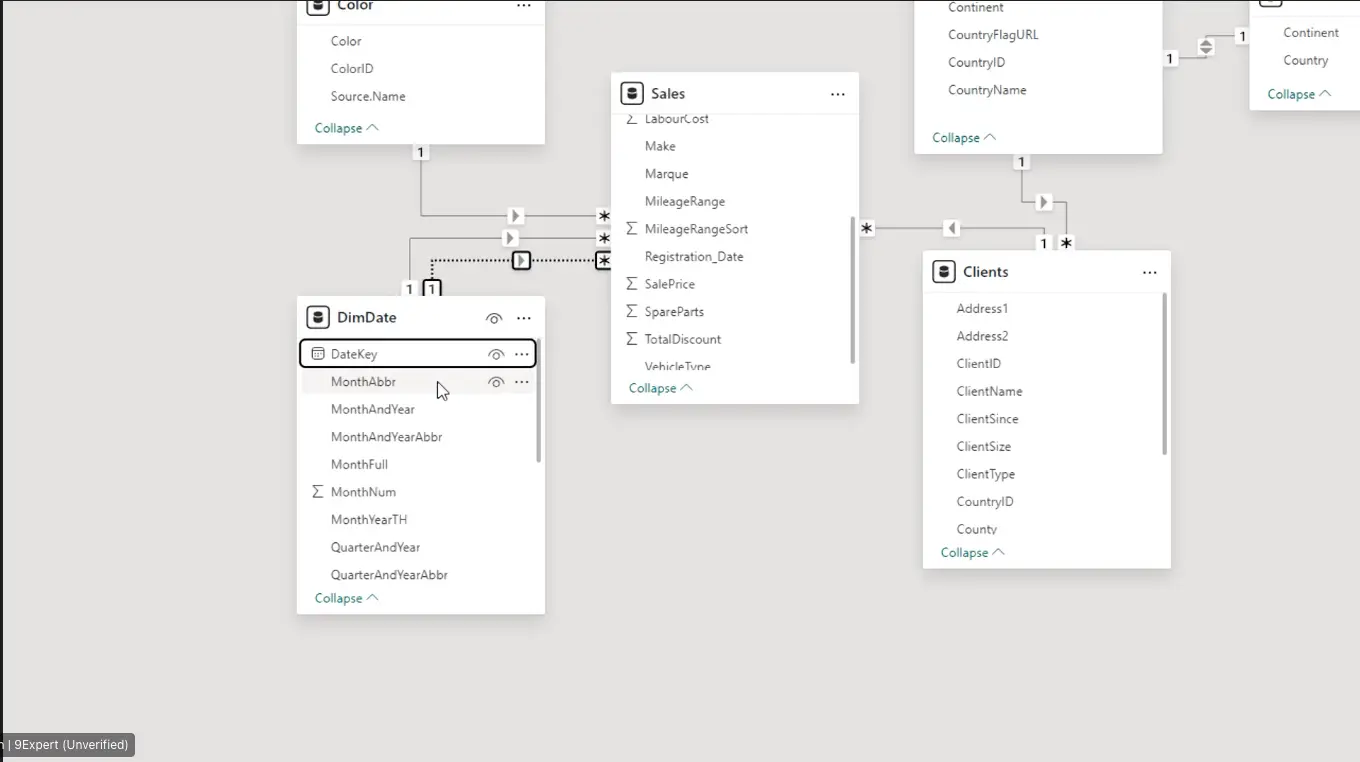
Data Categorization
การแสดงผล
การแสดง report อยากแสดงวันที่สวย ๆ ตัวเลขมี comma
รูปแบบวันที่ที่เห็นตั้งต้นจากเครื่อง เราเปลี่ยน format ได้
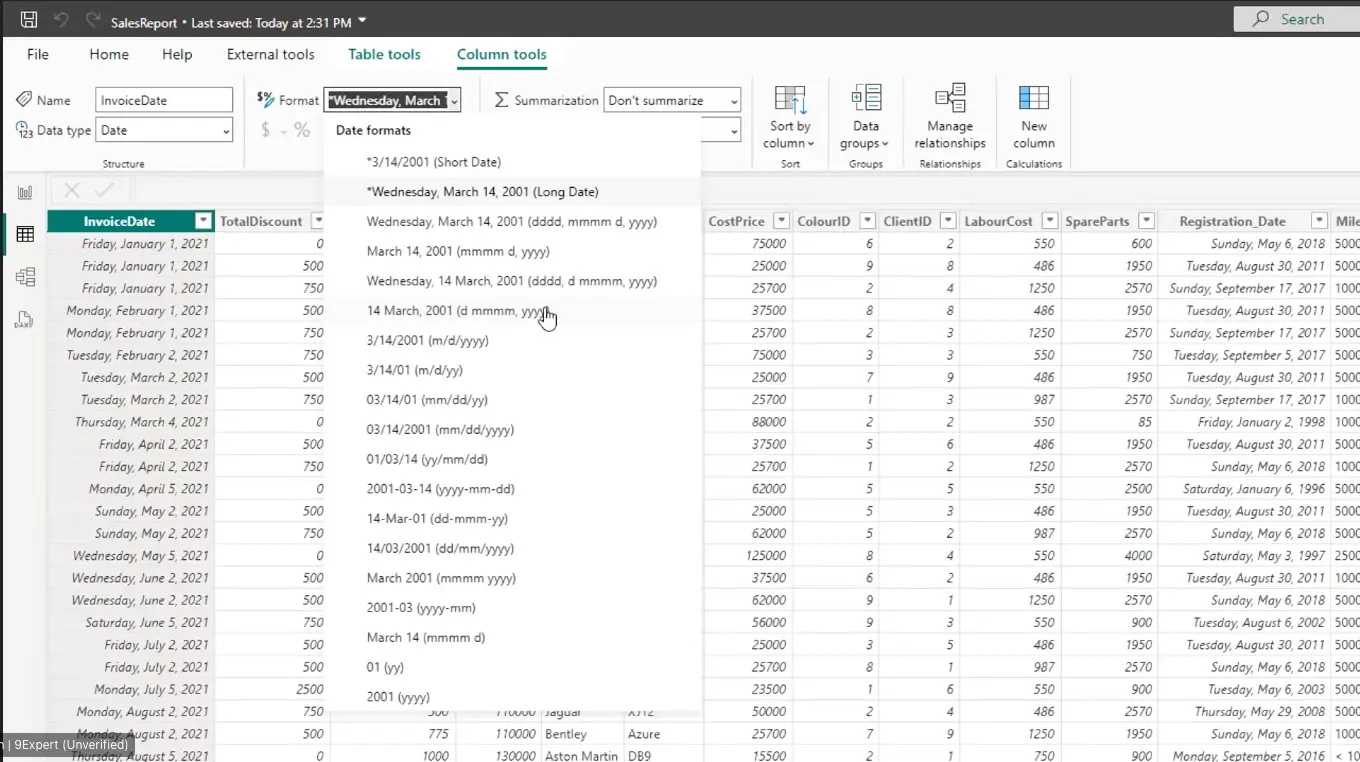
กดที่ comma เพื่อใส่ comma ได้นะ แต่ใส่ได้ทีละ column นะ น่าจะกันคนใช้ผิดพลาด

data category
get data ได้มา บอกว่าเป็น data type อะไร เช่น text
การเอาไปทำ report เราไม่รู้ว่า text นี้คืออะไร การทำ data category ช่วยบอกว่า text นี้คืออะไร เช่นชื่อประเทศ แสดงรูปภาพ
- ยังไม่จัดหมวดหมู่
- ตำแหน่งภูมิศาสตร์ แผนที่ใด ๆ ปักหมุดตามตำแหน่งเหล่านี้ได้ อำเภอ City ตำบล County จังหวัด province ประเทศ country ทวีป continent
- web url, image url
- barcode

ถ้าจังหวัด ใส่เป็นภาษาไทย ถ้าไม่ใช่กรุงเทพ ให้ใส่คำว่าจังหวัดนำหน้า เช่น จังหวัดเชียงใหม่ แล้วกำหนดเป็น province แล้ว plot เป็นแผนที่ได้เลย
Dax
การหาค่าสรุปต่าง ๆ ข้อมูลเป็นข้อมูลรายละเอียด เราอยากดูข้อมูลบางตัวเปนผลรวม เช่น SalePrice หากำไรลบ CostPrice ก็เขียนเหมือน function Excel ได้เลย
แต่ที่ต่างกันเลยคือ การหาร กฏการหารห้ามเป็น 0 เลยใช้ Divide ถ้าหารไม่ได้ บอกได้ว่าให้แสดงคำว่าอะไร
Total Sales = SUM ( Sales[SalePrice] )
Total Costs = SUM ( Sales[CostPrice] )
Margin = [Total Sales] – [Total Costs]
%Margin = DIVIDE([Margin],[Total Sales],"No Sales")แล้วจะเพิ่ม Dax ยังไง? เลือก table ไปตรง table tools กด new measure

พิมพ์ในช่องแบบนี้ได้เลย เสร็จแล้ว enter มันจะเพิ่มที่ด้านขวา
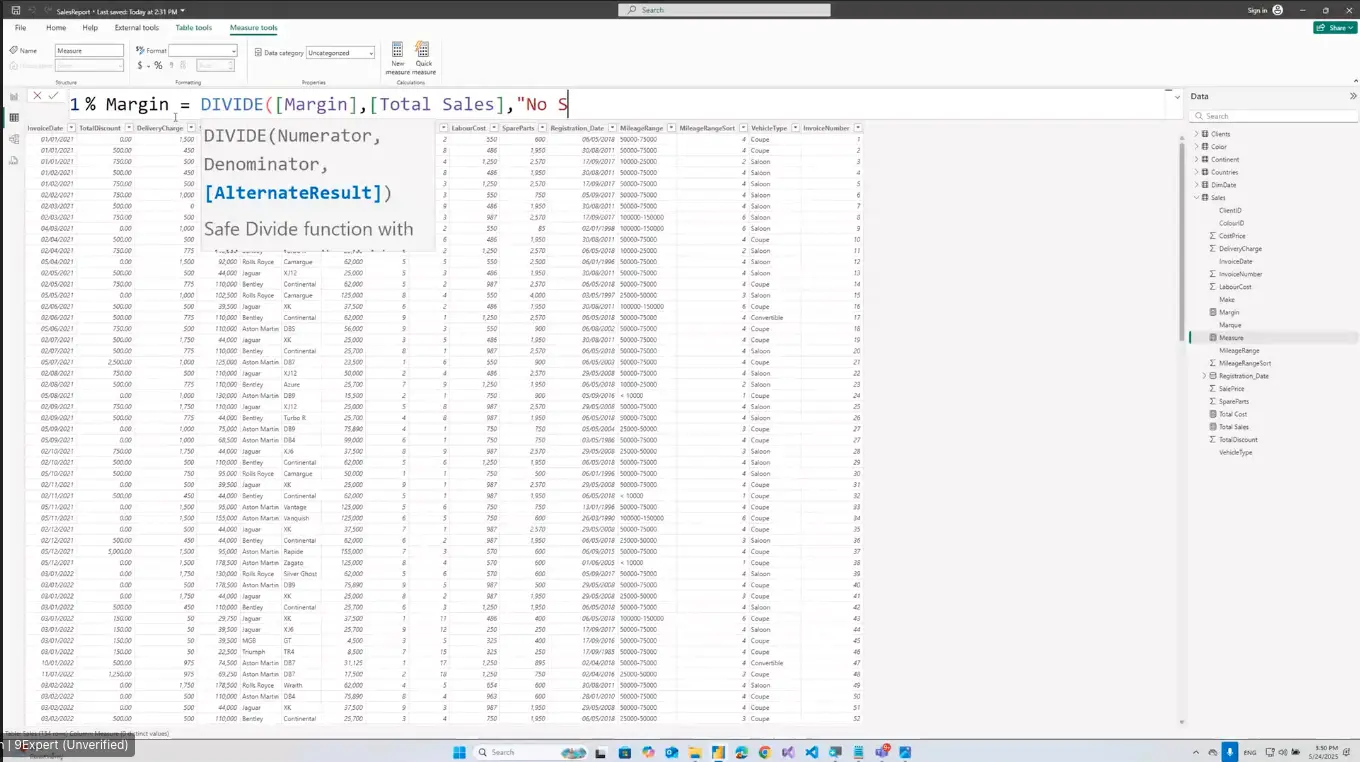
เราไว้ในตารางเดียวกันกับที่เราคุยอยู่ หรือไม่ก็แยกตารางไปเลยก็ได้ การใส่สูตรเห็นผลตอนแสดง report

แสดง Dashboard ด้วย Visualization
เราใช้เวลา 80% ในการเตรียม data และเหลือเวลาทำ report 20%
ถ้าเตรียม data มาดี เราทำ report ง่ายมาก
การทำ report แสดง report ค่าต่าง ๆ ได้ และมีจุดเด่นคือจัด layout บนมือถือได้ จัดแค่แนวตั้ง แนวนอนตาม desktop
การแสดงผลทำได้ 2 แบบ
- โยนข้อมูลที่ต้องการแสดง ไปที่ข้อมูลว่าง ๆ เช่นอยากรู้ total sale ลากไปพื้นที่ว่าง ๆ เห็นกราฟ แล้วเปลี่ยนเป็น card เห็นตัวเลข

เราสามารถตกแต่ง report โดยการใส่รูป เพิ่ม text เปลี่ยนชื่อได้ ไม่กระทบกับ field สีไม่สวยคลิกรูปแปลง เป็นการปรับแต่ง แล้วก็เลือกได้ตามใจชอบได้เลย ถ้าพิมพ์สูตรผิดก็แก้ได้

2. คลิกสิ่งที่เราอยากดู เช่นคลิก table ได้ตารางเปล่า ๆ แล้วใส่ชื่อลูกค้าใส่ลงไปโดยการติ๊ก และเลือก total sale เพื่อดูว่าลูกค้าคนนี้ซื้อจากเราเท่าไหร่ สรุปคือกดทุกอันที่เป็นสูตรก็จะได้หน้าตาแบบนี้

แผนที่ที่ทุกคนรอคอย กำหนดเป็น Country name
map มีเรื่อง security อยู่ ในการแสดงตำแหน่งเป็นเรื่องของความปลอดภัยด้วย การแสดง map เราจะต้องไป setting ไป enable ตาม error ได้เลย

แล้วลาก country name มาเลย ได้ตำแหน่งประเทศในแผนที่เลย
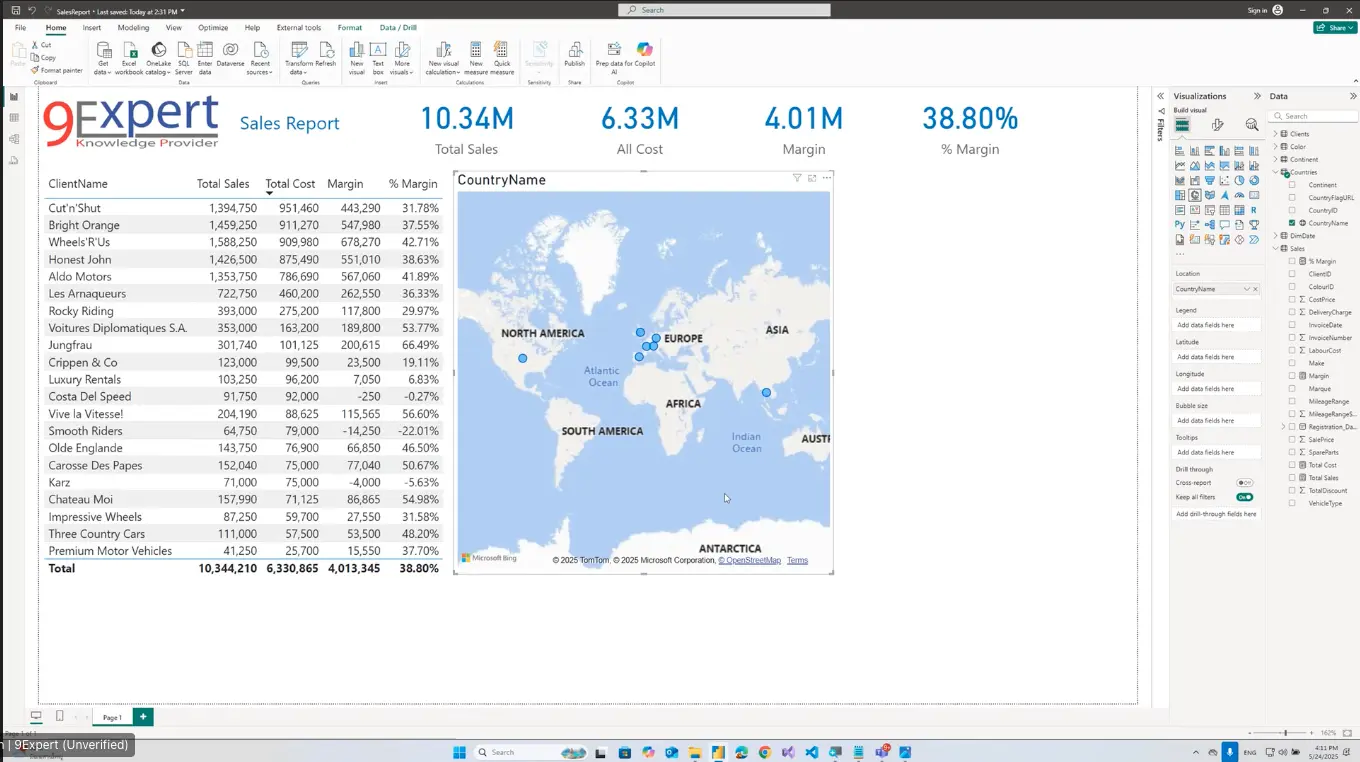
Filled map เป็นพื้นที่แบบนี้

แยกสีประเทศ ตรง legend

จุดเด่น interact and filter พอกดประเทศอังกฤษ เราเห็นชื่อลูกค้าพร้อมยอดขายให้ ไม่ต้องทำอะไรเพิ่ม คนดูสามารถคลิกได้เอง เพื่อดูข้อมูลย่อย ๆ ได้
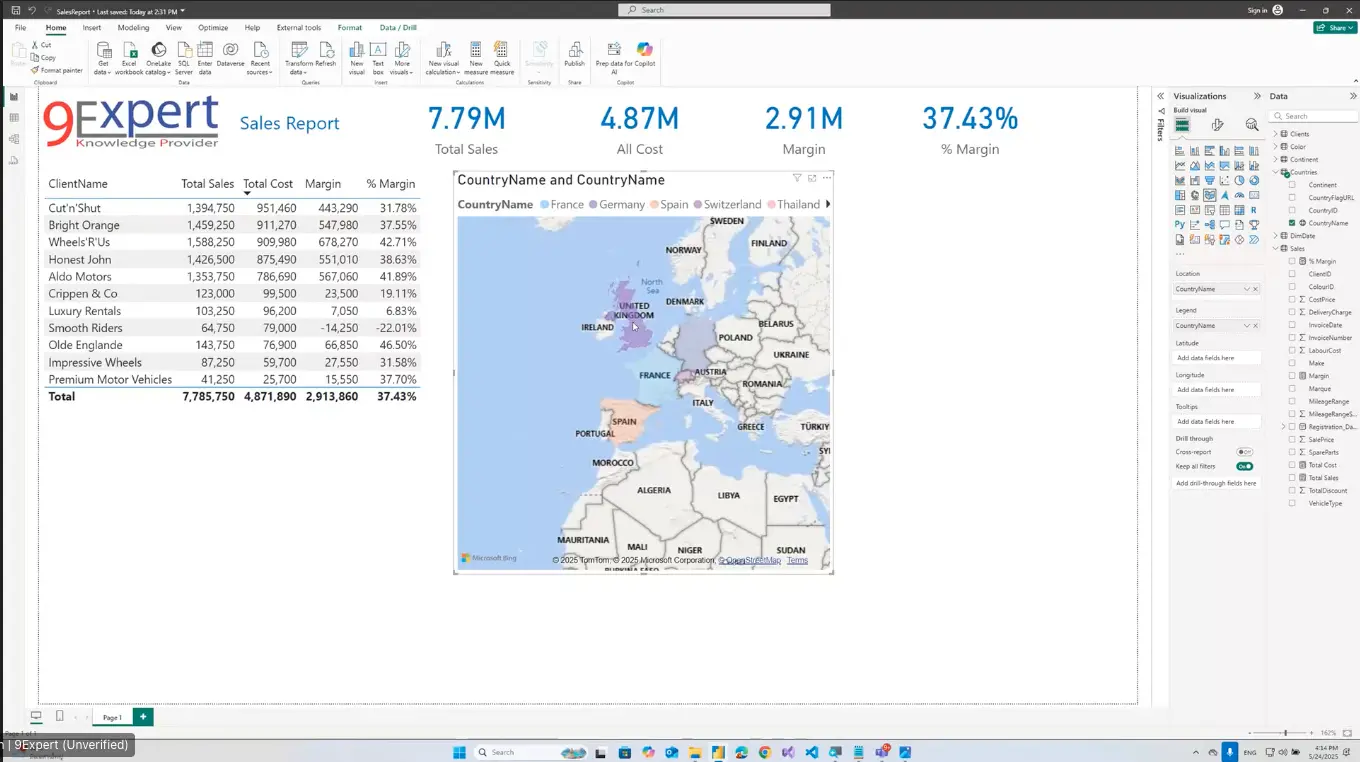
ลาก country flag ลงไปได้ กดที่ธงประเทศ แผนที่ก็จะระบายสีให้เลย
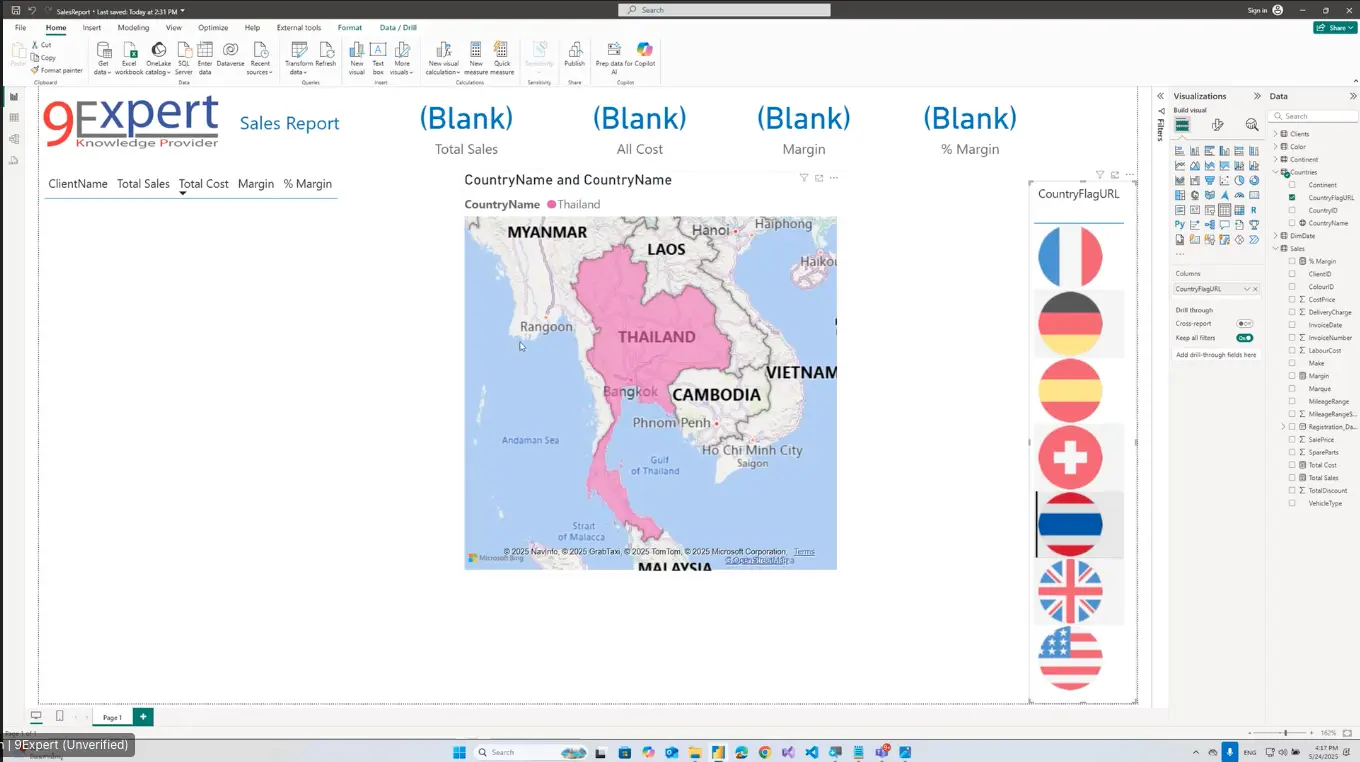
จัดหน้า report ให้ดูได้บนมือถือ กดตรง icon มือถือข้างหน้าจอมุมซ้ายล่าง แล้วกดตุ่ม Auto-create mobile layout สีเขียว ๆ

จัดให้สวยงาม ไม่อยากดูอะไรก็เอาออก

slicer กรองเพิ่มเติม เอาปี dimdate มาดูรายปี เป็นตัวเลื่อนใช้ยาก สามารถเปลี่ยนเป็นปุ่มจิ้มง่ายได้ ตรง Option → Style

ข้อมูลมีอัพเดตได้ เช่นมีของปี 2023 มาเพิ่ม copy data ไปใส่ใน saledata ที่เรา get มาตอนแรก แล้วเราไม่ต้องทำอะไรใหม่ แค่กด refresh ใหม่

ถ้าไม่ได้ใช้ทำยังไงดี เอา email บริษัทไปสมัครฟรีได้ที่เว็บ Power BI ทำไมต้อง email บริษัท เนื่องจาก Microsoft มีนโยบายในเรื่องปกป้องข้อมูลลูกค้า เลยจะให้แชร์ข้อมูลแค่ในบริษัทเท่านั้นงี้

ทำ report เสร็จแล้วส่งไฟล์ให้คนอื่นดูได้ แต่ต้องมีโปรแกรม Power BI หรือ publish บน service ต้องมี user กด publish

หน้าตา report ทั้งบน desktop และบนมือถือ เมื่อเราหมุนมือถือแนวนอน มันจะ show เหมือนหน้า desktop


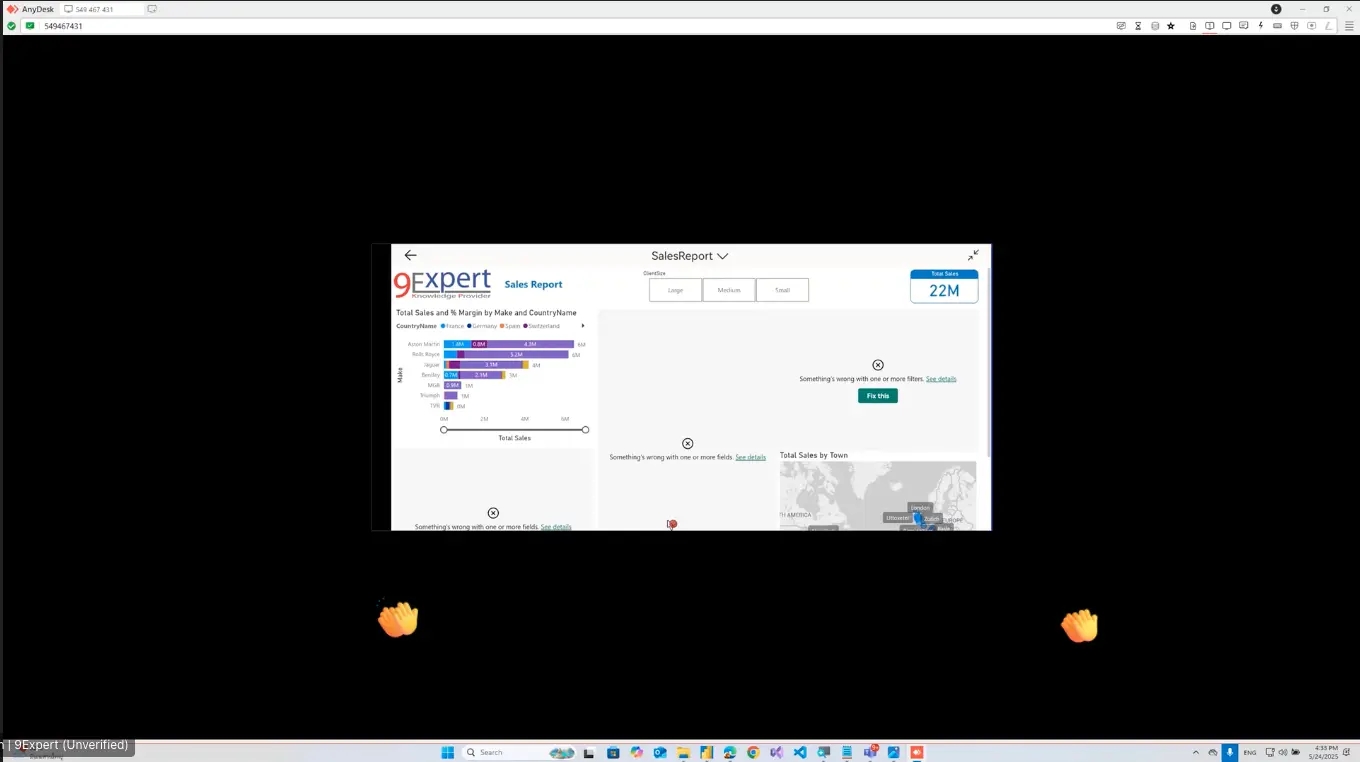
อื่น ๆ เกี่ยวกับ Power BI


และช่องทางของคนสอน 9Expert Training

ทั้งหมดก็จะประมาณนี้ ทางนี้ไม่ได้ลองเล่นเพิ่มเพราะใช้ mac ถ้าหาเครื่องก็น่าจะไม่ทันบล็อกนี้อีก
สรุปหลักสูตรอื่น ๆ ในโครงการ Microsoft AI Skills Training Series
🔵 AI Skills for Everyone https://www.facebook.com/share/p/1AbPrkXL6P/

🔵 Create agents in Microsoft Copilot Studio https://www.facebook.com/share/p/199i6JZu3D/
🔵 Develop AI agents on Azure
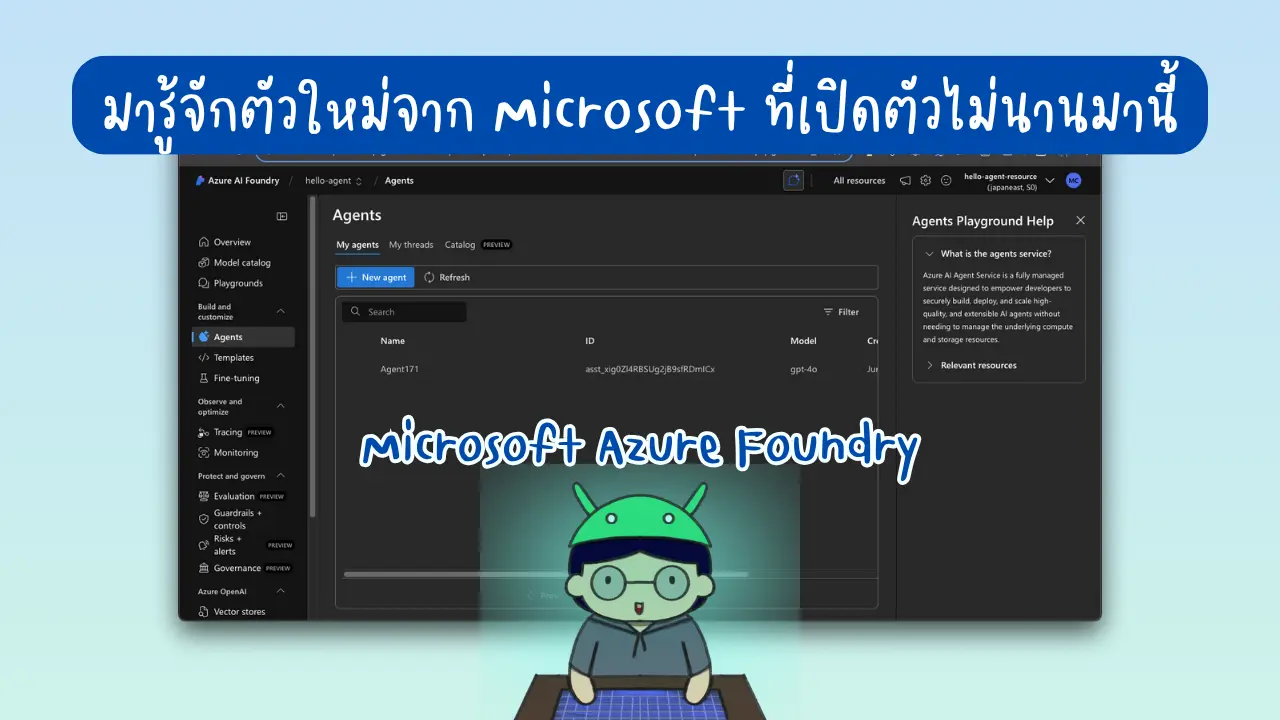
🔵 Building applications with GitHub Copilot agent mode https://www.facebook.com/share/p/19CLEhtGiz/

ติดตามข่าวสารตามช่องทางต่าง ๆ และทุกช่องทางโดเนทกันไว้ที่นี่เลย แนะนำให้ใช้ tipme เน้อ ผ่าน promptpay ได้เต็มไม่หักจ้า
ติดตามข่าวสารแบบไว ๆ มาที่ Twitter เลย บางอย่างไม่มีในบล็อก และหน้าเพจนะ
สวัสดีจ้า ฝากเนื้อฝากตัวกับชาวทวิตเตอร์ด้วยน้าา
— Minseo | Stocker DAO (@mikkipastel) August 24, 2020